Tabla de contenido
Configuración Entrada mínima Entrada detallada Cotizaciones de uso Órdenes de venta Envíos Pantalla de información del paquete Publicar envío Otras versionesÚltima modificación: 5/5/2021
Shipping Integrator brinda interacción en tiempo real con UPS o Federal Express para proporcionar cotizaciones de flete estimadas, transferencia de datos automatizada entre la empresa y el proveedor de envío, y la capacidad de rastrear el envío.
El uso de Shipping Integrator requiere una licencia. Antes de implementar Shipping Integrator, se debe programar una sesión de VT con Global Shop Service para recibir asistencia en la configuración de Shipping Integrator y capacitación básica.
Configuración
Soporte del sistema > Administración > Opciones de empresa (avanzadas) > Entrada de pedidos
Active la opción para usar el integrador de envío y seleccione los integradores de envío apropiados.
Pantalla Inventario > Archivo > Piezas de inventario > Abrir > Opciones . Al elegir una pieza para envío internacional, se deben ingresar los campos Código armonizado y País de origen .
Soporte del sistema > Administración > Opciones de la compañía (estándar) > Tablas de cuentas por cobrar > Entrada de transportistas o Cuentas por cobrar > Archivo > Mantener transportistas
Se deben crear registros de Transportista/Tipo de servicio que activen el software Shipping Integrator.
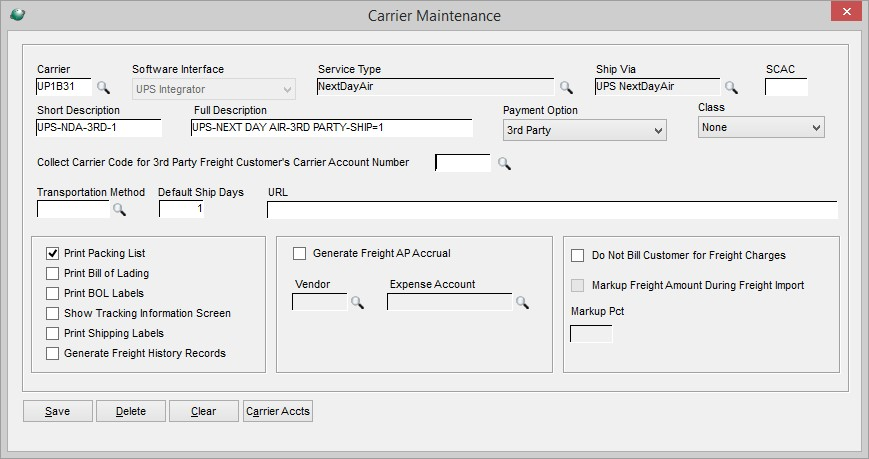
Transportista _ Ingrese cualquier valor, hasta 6 caracteres, alfanuméricos, como código de operador. Nota: UPS Shipping Integrator usa combinaciones de Transportista/Tipo de servicio y no cada campo individualmente (Transportista y Tipo de servicio). Por lo tanto, se puede crear un único código de operador para usarlo en combinación con todos los distintos tipos de servicio. Vea el ejemplo simple a continuación.
Interfaz de software . Utilice el cuadro desplegable para seleccionar UPS Integrator.
Tipo de servicio . Utilice el navegador para seleccionar el tipo de servicio apropiado. Ejemplos de Tipos de Servicio son: Terrestre, 2do Día Aéreo, 3er Día Selecto.
Global Shop mantiene el archivo de Tipos de servicio en función de la información proporcionada por UPS y no es un archivo administrado por el usuario. Es posible que no se necesiten registros de transportista para cada tipo de servicio disponible, ya que algunos tipos de servicio no son válidos entre las ubicaciones de envío/recepción. Los tipos de servicio se pueden revisar con un representante de UPS para determinar qué tipos de servicio se utilizan.
A partir del 15/11/2014, los tipos de servicio válidos entre direcciones dentro de los EE. UU. continentales para usar con el sistema GS son: Next Day Air, Next Day Air Saver, 2nd Day Air Early AM, 2nd Day Air, 3 Day Select y Tierra. A partir del 15/11/2014, los tipos de servicio válidos entre las direcciones de envío en los EE. UU. y las direcciones de recepción en Canadá son: Ahorro, Estándar, Acelerado en todo el mundo.
Enviar vía . Utilice el navegador para seleccionar Enviar a través de apropiado.
Siga las instrucciones de la Ayuda de GS para obtener una explicación del resto de los campos de esta pantalla.
Un ejemplo simple de cómo podría verse esto:
| Código de transportista | Tipo de servicio | Opcion de pago |
| upscol | Tierra | Recoger |
| upscol | 2do Día Aire | Recoger |
| upscol | Selección del 3er día | Recoger |
| UPSPPD | Tierra | Pagado por adelantado |
| UPSPPD | 2do Día Aire | Pagado por adelantado |
| UPSPPD | Selección del 3er día | Pagado por adelantado |
| UPS3RD | Tierra | Tercera parte |
| UPS3RD | 2do Día Aire | Tercera parte |
| UPS3RD | Selección del 3er día | Tercera parte |
Nota : Para obtener una configuración más detallada, revise el documento Plantillas de código de operador y explicación .
Cuentas de operador. Este botón es un atajo para abrir la pantalla Cuentas de transportista y agregar registros de Cliente o Cliente/Destinatario después de agregar la combinación de Transportista/Tipo de servicio a los registros de Transportista.
Soporte del sistema > Administración > Opciones de la compañía (estándar) > Tablas de cuentas por cobrar > Entrada de transportistas o Cuentas por cobrar > Archivo > Mantener transportistas
Los registros del número de cuenta del transportista del cliente deben crearse para los tipos de servicio/transportista que activan el software Shipping Integrator.
Los registros del número de cuenta del operador del cliente pueden ser detallados o mínimos, según cómo se utilicen. Utilice las opciones de esta pantalla para:
- Establecer la dirección de envío
- Determinar si se cobra una tarifa de manejo adicional
- Ingrese el número de cuenta de UPS del cliente cuando el tipo de pago de envío sea por cobrar o de terceros
Si todos los envíos de UPS al cliente, independientemente del tipo de servicio, se envían desde la misma dirección, tienen la misma tarifa de manejo (o ninguna tarifa) y el número de cuenta de UPS es siempre el mismo, se puede usar un enfoque mínimo.
Si el cliente utiliza diferentes números de cuenta de UPS para diferentes tipos de servicios, o si se le cobran tarifas de manejo diferentes al cliente según el origen del envío o según el tipo de servicio, se debe utilizar un enfoque detallado para que se puedan acomodar las diferencias. Algunos ejemplos son:
- Los envíos de UPS del cliente son Tipo de pago = Cobrar. Solicitan que todos los envíos de UPS Ground se carguen a la cuenta número 12345 pero todos los envíos de UPS Next Day se carguen a la cuenta ZYXWV. (Diferentes números de cuentas)
- El remitente cobra una tarifa de manejo del 1 % para los envíos de UPS con Tipo de pago = Cobrar debido al tiempo adicional que se debe dedicar al envío para los cálculos de COD.
- El remitente cobra una tarifa de manejo del 2 % para los envíos de UPS con Tipo de servicio = Aire al día siguiente, pero no cobra ninguna tarifa de manejo para los envíos de UPS con Tipo de servicio = Terrestre. (Diferentes tarifas de manejo para diferentes tipos de servicios)
- Si el envío de UPS es Tipo de servicio = Terrestre, la pieza se envía desde la planta de fabricación en Illinois. Si el Tipo de servicio = Aire al día siguiente, el envío se origina en un centro de distribución en California. Por lo tanto, es necesario asociar diferentes direcciones de origen de envío con los diferentes tipos de servicio. (Diferentes direcciones para diferentes tipos de servicios)
- El cliente tiene múltiples direcciones de envío y diferentes números de cuenta, diferentes cargos de tarifas de manejo o se utilizan diferentes direcciones de origen de envío para cada dirección de envío.
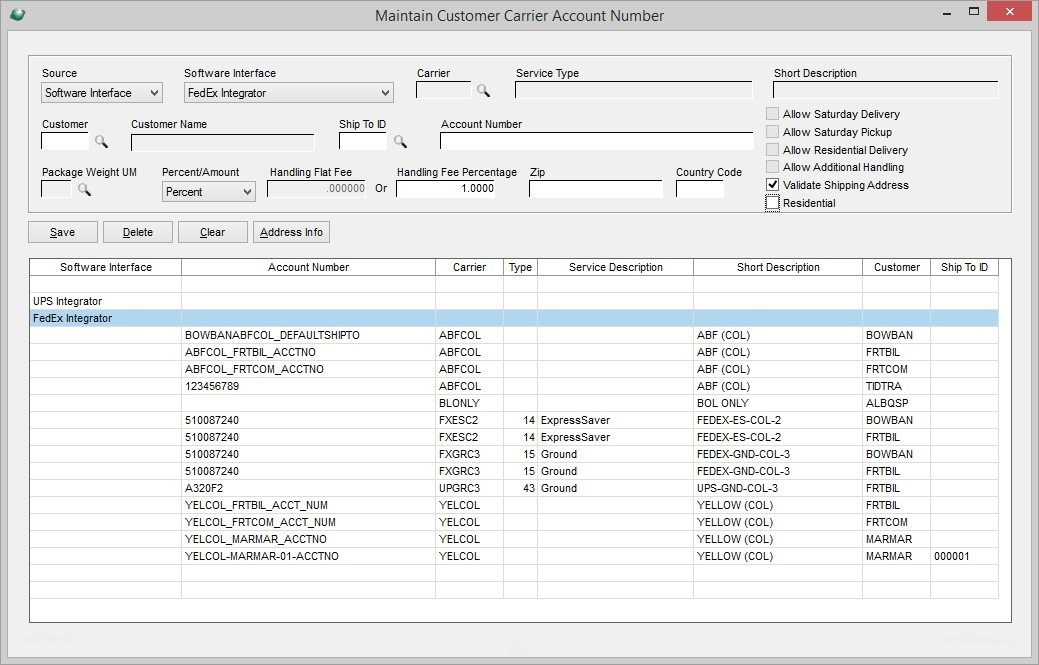
Entrada mínima
fuente Seleccione Interfaz de software .
Interfaz de software . Seleccione Integrador de UPS o Integrador de FedEx.
Operador/Tipo de servicio/Descripción breve . Estos campos no están configurados cuando Source=Software Interface, por lo que están atenuados.
Cliente/Nombre del cliente . Use el navegador del Cliente para seleccionar el Cliente de Cuentas por Cobrar.
Enviar a ID . Si el cliente tiene varias direcciones de envío pero la información de todos los ID de envío es la misma, deje este campo en blanco. Si la información es para un ID de envío específico, use el navegador para seleccionar el envío adecuado. Nota: Incluso si solo hay una ID de envío que tiene información única y el resto de las ID de envío son las mismas, una vez que el registro de la cuenta del transportista está en la tabla para los diferentes valores de esa ID de envío, no debe haber registros en la tabla para cada ID de envío que recibirá envíos de UPS.
Número de cuenta . Si el tipo de pago es por cobrar o de terceros, ingrese el número de cuenta del cliente. Si el Tipo de pago es Prepago, el software extrae el número de cuenta del remitente de Envío y recepción > Administración > Cuentas de envío .
Para el resto de los campos, consulte la sección Entrada detallada a continuación.
Entrada detallada
fuente Seleccione Código de operador .
Interfaz de software . Esta opción está atenuada.
Operador/Tipo de servicio/Descripción breve . Utilice el navegador de Operador para seleccionar el Transportista/Tipo de servicio apropiado que se haya establecido a través de Soporte del sistema > Administración > Opciones de la compañía (estándar) > Tablas de cuentas por cobrar > Entrada de transportista .
Cliente/Nombre del cliente . Use el navegador del Cliente para seleccionar el Cliente de Cuentas por Cobrar.
Enviar a ID . Si el cliente tiene varias direcciones de envío pero la información de todos los ID de envío es la misma, deje este campo en blanco. Si la información es para un ID de envío específico, use el navegador para seleccionar el envío adecuado. Nota: Incluso si solo hay una ID de envío que tiene información única y el resto de las ID de envío son las mismas, una vez que el registro de la cuenta del transportista está en la tabla para los diferentes valores de esa ID de envío, no debe haber registros en la tabla para cada ID de envío que recibirá envíos.
Número de cuenta . Si el tipo de pago es por cobrar o de terceros, ingrese el número de cuenta del cliente. Si el Tipo de pago es Prepago, el software extrae el número de cuenta del remitente de una ubicación diferente.
Peso del paquete UM (Unidad de medida) . Este campo no funciona en este momento y está atenuado. Por defecto, el peso del paquete UM es libras.
Cargos por manejo . Se pueden agregar cargos a un envío por tarifas de manejo. Pueden basarse en un porcentaje (0,5 % del cargo neto) o establecerse como una tarifa fija ($10,00 por envío). Establezca el Porcentaje/Cantidad en el tipo de cargo de manejo apropiado. Si se establece en Importe , en el En el campo Tarifa plana de manipulación , ingrese la tarifa por envío (es decir, 12,50). Si se establece en Porcentaje , en el campo Porcentaje de tarifa de manejo ingrese el porcentaje (es decir, 1.25% se ingresa como 1.2500).
Código postal/país . Este es el código postal y el código de país asociado con el número de cuenta que se utiliza para fines de facturación. Son utilizados por el software Shipping Integrator para acceder al sistema del transportista como parte del proceso de autorización para obtener cotizaciones de flete.
- Si el remitente es responsable de los cargos de UPS, este es el código postal/de país de la dirección del remitente registrada con su cuenta de UPS.
- Si el cliente es responsable de los cargos (el número de cuenta del cliente está en el campo Número de cuenta), este es el código postal/de país de la dirección del cliente registrada con el transportista.
- Si un Tercero es responsable de los cargos, este es el código postal/de país de la cuenta de transportista de la empresa de facturación de fletes del tercero.
Las casillas de verificación Permitir entrega en sábado , Permitir recolección en sábado , Permitir entrega residencial y Permitir manipulación adicional no funcionan en este momento y están atenuadas.
Validar dirección de envío . Cuando está activo, la Dirección de envío del pedido de venta se valida con el sistema del transportista. Si la dirección Enviar a no coincide exactamente (no se puede validar), se producen tres acciones:
- Si la dirección es tan vaga que no puede coincidir, el pedido se guarda o el envío se cancela
- Si la dirección es una coincidencia cercana y solo se necesita una pequeña corrección para algo como "Calle" se convierte en "Calle" o se necesita agregar el +4 del código postal, el sistema corrige automáticamente la dirección
- Si la dirección es válida pero varias direcciones en el sistema del transportista podrían coincidir con la dirección en el pedido de ventas, se muestra una lista emergente de las direcciones correctas opcionales para que el usuario seleccione la dirección correcta.
Si se corrige la dirección, se escribe en la orden de venta.
Nota: El programa de validación de direcciones, ATG_SI_AddressValidation.gas, muestra un formulario que solicita al usuario que verifique la dirección de envío internacional y le permite realizar cambios en la dirección eligiendo elementos de dirección de un menú desplegable con datos de la pantalla Pedido de ventas. La validación real de la dirección a través de los transportistas no está disponible para las direcciones internacionales, por lo que el usuario es totalmente responsable de ingresar la información de la dirección correcta.
Al ingresar Direcciones internacionales en el Maestro de clientes, el usuario debe tener marcada la bandera fuera de los EE. UU . y que las direcciones 3-5 estén disponibles. El país en la pantalla principal del cliente debe ser un código de país de 2 letras (basado en el código de país ISO de 2 letras que se encuentra en Inventario > Archivo > Piezas de inventario > Abrir > pantalla Opciones, navegador de campo País de origen ). Ingresar el nombre completo del país en el campo País en la pantalla Maestro de clientes hace que el envío falle.
Bandera Residencial . Cuando se selecciona este indicador en el registro de la interfaz del software, el sistema establece de forma predeterminada el indicador seleccionado en la pantalla Envíos > Nuevo para la dirección de envío para TODOS los envíos creados para los transportistas definidos con este software. Si no se establece aquí como predeterminado, el indicador Residencial en el encabezado de envío está disponible para seleccionar por envío.
Botón Información de dirección
Esta es la dirección de la ubicación geográfica desde donde se realiza el envío para los envíos del transportista al cliente y es obligatoria para el uso de Shipping Integrator. Esta dirección puede ser la misma dirección que la dirección de envío regular de la empresa o puede ser una ubicación diferente. Por ejemplo: si los centros de distribución se utilizan para almacenar el inventario en varias ubicaciones para que el producto esté más cerca de los clientes, aquí se ingresaría la dirección del centro de distribución que atiende al cliente. Esta dirección se utiliza para generar la dirección de devolución en la etiqueta y el código postal y del país se utilizan para determinar los cargos de flete entre la dirección de envío y la dirección de destino.
Ingrese un Nombre , de 30 caracteres como máximo, para la ubicación de envío. Ingrese la dirección , la ciudad , el estado , el código postal y el código de país para la ubicación de envío.
El valor del campo Nombre aparece en la primera línea de la etiqueta del SAI. La segunda línea de la etiqueta de UPS es el nombre de la empresa, por lo que el valor en el campo Nombre puede ser diferente para identificar que es la ubicación de envío.
Ejemplo: Cool Toys, Inc. está ubicada en 123 Magnolia St, Macon, Georgia. Cool Toys, Inc tiene 6 almacenes de distribución y el almacén n.° 4 está ubicado en Lenexa, Kansas. El nombre en el registro de información de dirección podría ser Dist #4 - Lenexa KS. Continuando con el ejemplo, la dirección de la calle de la instalación del Distrito #4 se usaría para el registro. Cuando se imprime la etiqueta de UPS para el envío de piezas desde el Distrito 4, aparece como:
Distrito #4 – Lenexa KS
juguetes geniales, inc.
10800 Pflumm Rd.
Lenexa, KS 66215
Soporte del sistema > Administración > Opciones de la empresa (estándar) > Tablas de entrada de pedidos > Tabla de contenedores
Cualquier contenedor que se utilice como embalaje de piezas que se envíen mediante tipos de servicio/transportista que activan el software Shipping Integrator debe revisarse para asegurarse de que haya una longitud, un ancho y una altura del contenedor.
Si se utiliza Shipping Integrator, el transportista tiene algunas restricciones en estos campos según el tipo de paquete asociado. Las dimensiones deben ingresarse con la medida más larga en Longitud, la más corta en Altura y la otra medida en el campo Ancho (es decir, si las dimensiones son 12 x 8 x 4, longitud = 12, ancho = 8, altura = 4) . De forma predeterminada, el transportista considera todas las medidas en pulgadas, independientemente del valor (pulgadas o centímetros) establecido en el registro del contenedor.
Nota : Las medidas de las dimensiones son importantes cuando se envía a través de Shipping Integrator. Además de utilizar el peso de un paquete, las dimensiones también se tienen en cuenta al cobrar los gastos de envío. Un producto liviano en una caja de cartón grande puede resultar en una cantidad de flete más alta de lo esperado para el peso real. La pantalla Cotización de flete se basa en "solo peso", pero durante el envío, el cargo de flete devuelto por el programa del transportista se basa en "peso y dimensiones". Las dimensiones del paquete deben registrarse correctamente para garantizar que el valor del flete sea lo más preciso posible. Esto evita discrepancias sorprendentes entre la carga devuelta por el transportista durante el envío y lo que finalmente factura el transportista.
Soporte del sistema > Administración > Mantenimiento de enlaces de secuencias de comandos GAB
Para usar Shipping Integrator, los siguientes ganchos GAB deben estar activos y conectados al script asociado. Consulte Administración del sistema > Administración > Mantenimiento de ganchos de secuencias de comandos GAB para obtener instrucciones sobre cómo configurar ganchos GAB .
| Gancho | Texto | Ruta del menú |
| 11866 | ATG_SI_Dirección_Validación | Entrada de pedido>Archivo>Pedido de venta>Nuevo/Abierto |
| 11865 | ATG_SI_Get_Rates | Entrada de pedido>Archivo>Pedido de venta>Nuevo/Abierto |
| 10905 | ATG_SI_Get_Rates | Estimación/Rutas>Archivo>Cotización rápida>Nuevo/Abrir |
| 28547 | ATG_SI_Get_Rates | Entrada de pedidos>Transacciones>Envíos>Nuevo |
| 28548 | ATG_SI_Ship_Session | Entrada de pedidos>Transacciones>Envíos>Nuevo |
| 44200 | ATG_SI_Ship_Session | Entrada de pedidos>Transacciones>Envío rápido |
| 26263 | ATG_SI_Void_Shipment | Entrada de pedidos>Transacciones>Envíos>Eliminar |
| 28553 | ATG_SI_Void_Shipment | Envío y recepción>Transacciones>Gestión de envíos |
| 28530 | ATG_SI_Dirección_Validación | Entrada de pedidos > Transacciones > Envíos > Nuevo |
| 38407 | ATG_SI_Get_Rates | Entrada de pedidos > Transacciones > Envío provisional |
| 38406 | ATG_SI_Ship_Session | Entrada de pedidos > Transacciones > Preparación de envíos |
| 38408 | ATG_SI_Void_Shipment | Entrada de pedidos > Transacciones > Preparación de envíos |
| 50210 | ATG_SI_Ship_Session | Puesta en escena inalámbrica |
| 10543 | ATG_SI_Get_Rates | Estimación/Ruteo > Archivo > Cotización rápida > Nuevo/Abrir > Líneas |
| 12571 | ATG_SI_Get_Rates | Entrada de pedido > Archivo > Pedido de venta > Nuevo/Abierto > Líneas (formato abreviado) |
Envío y recepción > Administración > Cuentas de envío
La información de la cuenta de UPS y Federal Express debe configurarse para su uso con Shipping Integrator. Haga clic en el enlace para revisar las instrucciones de Envío y recepción > Administración > Cuentas de envío .
Uso
Citas
Estimación/Enrutamiento y gestión de presupuestos > Archivo > Presupuestos rápidos
Si hay una combinación de Transportista/Tipo de servicio en el encabezado de Cotización que activa el software Shipping Integrator, dos campos ( Cajas estimadas y Peso estimado ) y un botón ( Cotización de flete) se agregan a la pantalla.
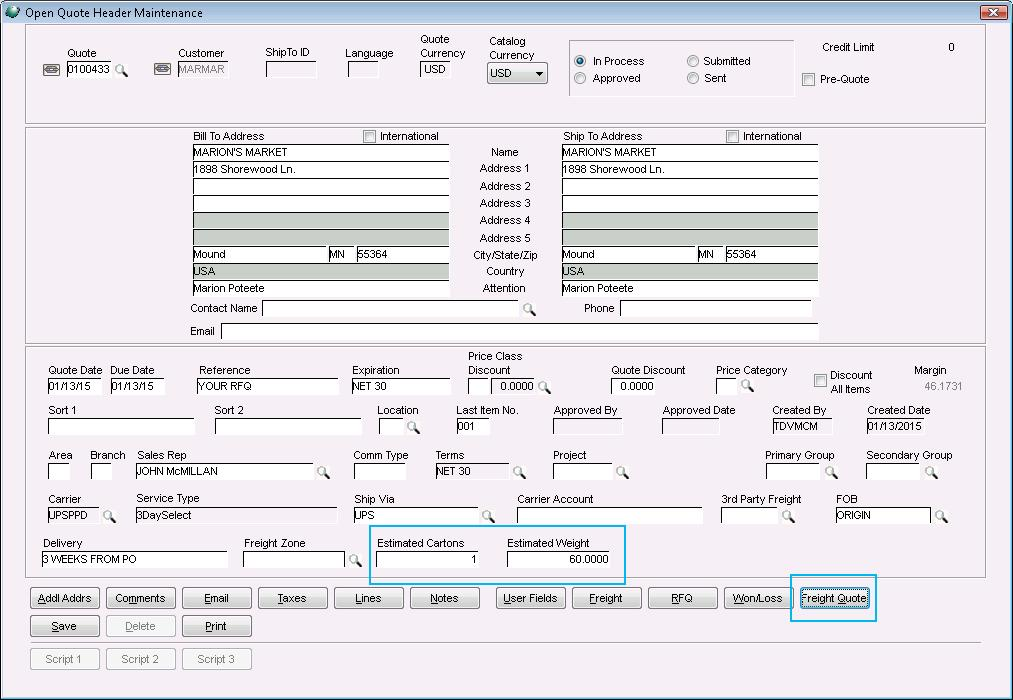 Cartones estimados . Introduzca el número estimado de cajas de cartón en este campo. El valor predeterminado es uno (1), pero debe modificarse para obtener un valor correcto.
Cartones estimados . Introduzca el número estimado de cajas de cartón en este campo. El valor predeterminado es uno (1), pero debe modificarse para obtener un valor correcto.
Peso estimado . Introduzca el peso estimado de la caja. El valor predeterminado es uno (1), pero debe modificarse para obtener un valor correcto.
Nota: Si la cotización es para más de una caja, cada caja/peso debe procesarse individualmente para una cotización de flete. La combinación de la cantidad total de cajas y el peso total podría dar como resultado una sobreestimación o una subestimación del cargo neto. Ejemplo: 1 caja de 30 libras puede devolver una cotización de flete con un cargo neto de $20, pero 2 cajas por un total de 60 libras puede arrojar una cotización de flete de $68 (más de $20 x 2).
El botón Cotización de flete crea una cotización para el costo de envío de la caja/peso a la Dirección de envío de la cotización desde la Dirección del transportista del cliente que está asociada con el registro Cliente (o cliente potencial)/Enviar a/Transportista/Tipo de servicio. Haga clic en este enlace Cotización de flete para pasar al tema Orden de venta para obtener una explicación de la pantalla Cotización de flete y cómo usarla.
Ordenes de venta
Entrada de pedidos > Archivo > Órdenes de venta
Si hay una combinación de tipo de servicio/transportista en el encabezado de la orden de venta que activa el software Shipping Integrator, dos campos ( cajas estimadas y Peso estimado ) y un botón ( Cotización de flete ) se agregan a la pantalla.
 Nota: La pantalla Verificar dirección se muestra cuando el usuario hace clic en Entrada de pedido > Archivo > Pedidos de venta > Nuevo > Líneas cuando la bandera fuera de EE. UU . está marcada. Esta pantalla solo aparece una vez cuando ingresa la orden de venta para un nuevo cliente internacional por primera vez.
Nota: La pantalla Verificar dirección se muestra cuando el usuario hace clic en Entrada de pedido > Archivo > Pedidos de venta > Nuevo > Líneas cuando la bandera fuera de EE. UU . está marcada. Esta pantalla solo aparece una vez cuando ingresa la orden de venta para un nuevo cliente internacional por primera vez.
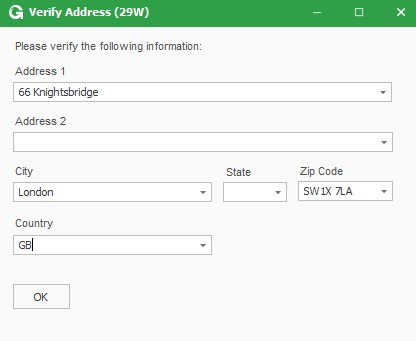 lineas Los usuarios pueden establecer un requisito de firma por paquete. Esta opción está disponible en la pantalla Líneas de orden de venta. Haga clic aquí para obtener más información .
lineas Los usuarios pueden establecer un requisito de firma por paquete. Esta opción está disponible en la pantalla Líneas de orden de venta. Haga clic aquí para obtener más información .
Cartones estimados . Introduzca el número estimado de cajas de cartón en este campo. El valor predeterminado es uno (1), pero debe modificarse para obtener un valor correcto.
Peso estimado . Introduzca el peso estimado de la caja. El valor predeterminado es uno (1), pero debe modificarse para obtener un valor correcto.
Nota : si el envío es para más de una caja, cada caja/peso debe procesarse individualmente para obtener una cotización de flete. La combinación de la cantidad total de cajas y el peso total podría dar como resultado una sobreestimación o una subestimación del cargo neto. Ejemplo: 1 caja de 30 libras puede devolver una cotización de flete con un cargo neto de $20, pero 2 cajas por un total de 60 libras puede arrojar una cotización de flete de $68 (obviamente más de $20 x 2).
Cotización de fletes. Utilice el botón Cotización de flete para generar estimaciones de flete de envío. La pantalla incluye una sección para agregar piezas, peso, dimensiones y más. La pantalla tiene la capacidad de mostrar todas las tarifas de envío disponibles para todos los transportistas ingresados en Global Shop entre las direcciones del remitente y el destinatario. La pantalla también puede mostrar un total acumulado para cada línea del pedido.
Cuando se abre la cotización de flete desde una orden con líneas, la pantalla extrae información de la parte de la orden.

- La cuadrícula Paquetes permite al usuario ajustar el Número de paquetes, el Tipo de paquete, la Longitud, el Ancho, la Altura, el Tipo de firma, la Cantidad y el Peso . El Número de Paquetes corresponde al número de cajas a ser enviadas para esa línea. El peso se puede ajustar de forma independiente para una estimación más precisa. Para eliminar una línea de la cuadrícula Paquetes, haga clic con el botón derecho en la fila y seleccione Eliminar . Si desea mantener la línea en la cuadrícula, pero excluirla del cálculo de tarifas, cambie el campo # de Pkgs a 0. El cambio de valores en la pantalla Cotización de flete no cambia la información de piezas, cajas o pedidos. Es únicamente con fines informativos al momento de solicitar el valor cotizado.
- El botón Agregar parte abre un navegador para que el usuario seleccione una parte para agregarla a la cuadrícula Paquetes. Si hay alguna información de paquete disponible para la pieza, se extrae del pedido. Si no se pudo encontrar información, el Tipo de paquete se establece de manera predeterminada en Ninguno, L/W/H se establece de manera predeterminada en 0 pulgadas, el Tipo de firma se establece de manera predeterminada en Servicio predeterminado y el Peso se establece de manera predeterminada en 1 libra.
- La cuadrícula Tarifas se completa cuando se selecciona el botón Calcular y muestra los tipos de servicio y las tarifas disponibles para los transportistas ingresados en Global Shop entre las direcciones del remitente y el destinatario, que se utilizan para enviar todos los paquetes en la cuadrícula Paquetes. Si ambos transportistas están activados y solo se muestra información para un transportista, probablemente se deba a que ciertos transportistas impiden cierta información de tipo de paquete y firma que los excluye de las tarifas cotizadas.
- El botón Calcular toma información en la cuadrícula de Paquetes y muestra las tarifas de envío en la cuadrícula de Tarifas para cada transportista activado en Global Shop.
- El botón Dirección abre un formulario que muestra las direcciones utilizadas para determinar las tarifas. Esta es la misma información de dirección que se utiliza para el envío. Hay una casilla de verificación de Dirección residencial para la Dirección del destinatario . Marcar esta casilla tiene un efecto en las tarifas devueltas únicamente. La información de la dirección que se muestra se puede editar, pero no cambia la información de la dirección en el pedido.
Nota : El formulario Dirección, que se inicia cuando se presiona el botón Dirección en la pantalla Cotización de flete , se muestra al inicio cuando se marca la casilla de verificación Fuera de EE. UU. para que el usuario pueda verificar la dirección internacional antes de intentar obtener las tarifas de envío. La pantalla Dirección muestra las direcciones del remitente y los destinatarios.
- El cuadro desplegable Margen y el cuadro de texto debajo de la cuadrícula Tarifas extraen cualquier margen de beneficio para el código de transportista seleccionado en el pedido. Estos campos se pueden cambiar, pero solo afectan lo que se muestra en la pantalla. No afecta el valor guardado en el código de operador dado.
La casilla de verificación Total acumulado, cuando está marcada, muestra dos columnas adicionales en la cuadrícula Paquetes: NetSum (Net Charge Sum) y AcctSum . (Suma de cargos de la cuenta) Estas columnas muestran un total acumulado cuando se selecciona un tipo de servicio de la cuadrícula Tarifas. Al seleccionar una fila en la cuadrícula Tarifas, se inicia el cálculo del total acumulado. Esto hace que el programa obtenga las tarifas de cada línea como si se estuviera enviando por sí mismo.
Nota: La última línea del total acumulado de Cargos de la cuenta no siempre coincide con el total de la cuadrícula Tarifas debido a posibles descuentos en la cuenta por enviar varios paquetes a la vez.
Transporte
Si el usuario conoce el monto del flete a cobrar al cliente por este pedido, el usuario podrá ingresarlo en este momento. Haga clic en el botón Carga :

Cuando se utiliza el integrador de envíos, el sistema predetermina la información de flete en el momento del envío para fines de facturación. Si el cliente desea el monto del flete por adelantado al ingresar el pedido, se puede seleccionar la opción No anular el monto del flete en el pedido para evitar que el integrador de envío cambie el monto cotizado original en el envío.
El campo Costo de flete $ tiene como valor predeterminado el monto del flete ingresado. El campo Costo de flete se actualiza con el costo real del integrador de envíos en el momento en que se envía el pedido.
Envíos
Entrada de pedidos > Transacciones > Envíos > Nuevo

Nota: La Bandera Residencial solo se ve y modifica en esta pantalla.
El botón Cotización de flete está visible si hay una combinación de Transportista/Tipo de servicio en el encabezado de la Orden de venta que activa el software Shipping Integrator.
Use el botón Cotización de flete para crear una cotización del costo de envío de la caja/peso a la Dirección de envío que se encuentra en el encabezado de la Orden de venta desde la Dirección del transportista del cliente que está asociada con el Cliente (o cliente potencial)/Enviar a/Transportista/Tipo de servicio registro. Los valores de peso/caja de cartón utilizados para la estimación son las cajas de cartón y el peso bruto de la parte superior de la pantalla Envíos. Sin embargo, una vez que se abre la pantalla Cotización de flete, las cajas/el peso se pueden modificar con fines de cotización, ya que las cotizaciones de flete deben calcularse para paquetes individuales. Haga clic en este enlace Cotización de flete para pasar al tema Orden de venta para obtener una explicación de la pantalla Cotización de flete.
Procesamiento del integrador de envíos
Si el tipo de transportista/servicio en el envío activa Shipping Integrator, comienza el procesamiento de los programas de Shipping Integrator.
Tanto el peso de un paquete como las dimensiones se tienen en cuenta al determinar los importes reales del flete. Un producto liviano en una caja de cartón grande puede resultar en una cantidad de flete más alta de lo esperado para el peso real. La pantalla Cotización de flete se basa únicamente en el peso. Sin embargo, durante el envío, el costo del flete devuelto por el programa se basa en el peso y las dimensiones. Las dimensiones del paquete deben registrarse correctamente para garantizar que el valor del flete sea lo más preciso posible para evitar discrepancias sorpresivas entre el flete devuelto por el transportista durante el envío y lo que finalmente factura el transportista.
Cuando la parte del inventario tiene información de empaque en el maestro de inventario, el sistema usa las dimensiones ingresadas en la tabla Contenedor para la caja de cartón asociada. Si la parte del inventario no tiene información de empaque en el maestro de inventario, hay dos opciones. La primera opción es utilizar la opción Mostrar pantallas de embalaje en el encabezado del envío. Esto inicia la pantalla de embalaje y permite la modificación de las cajas, el peso y el indicador de firma a través de la pantalla de detalles del contenedor. La segunda opción es dejar las cajas y el peso vacíos en la pantalla de envío y el sistema inicia la pantalla Información del paquete durante el proceso de envío. Esto permite la entrada manual de las dimensiones y el peso de los paquetes.
Nota : Es posible que el monto del cargo neto que se haya indicado en la pantalla Cotización del flete no sea el mismo valor que se devuelve como monto del flete durante el envío. UPS tiene cargos adicionales por servicios de valor agregado (ejemplo: servicio de cobro contra entrega), cargos adicionales (ejemplos: manejo adicional o recargo por paquete grande), etc., que no se identifican hasta que el envío se procesa realmente.
Los envíos de UPS deben tener información sobre cajas de cartón y peso bruto en la línea de envío. La caja de cartón y/o el peso bruto se muestran automáticamente en la línea de envío si la información de empaque se ha configurado en el maestro de piezas de inventario para la pieza que se envía. Si no se ha establecido un embalaje predeterminado, ingrese manualmente un valor en la pantalla Envío en el campo Cajas y/o el campo Peso bruto en cada línea de envío.
Cuando se ingresan las cajas y los valores de peso en la línea de envío, ya sea porque la pieza tiene información de empaque en el maestro de inventario o al usar la opción Mostrar pantalla de empaque durante el envío para ingresar la información de empaque, el sistema continúa procesando y crea la etiqueta de la caja y envía la información del envío al transportista.
Pantalla de información del paquete
Si los valores de peso no se ingresan en la línea de envío, se abre la pantalla Información del paquete. Esta pantalla permite agregar manualmente los valores que faltan para que el envío pueda procesarse.
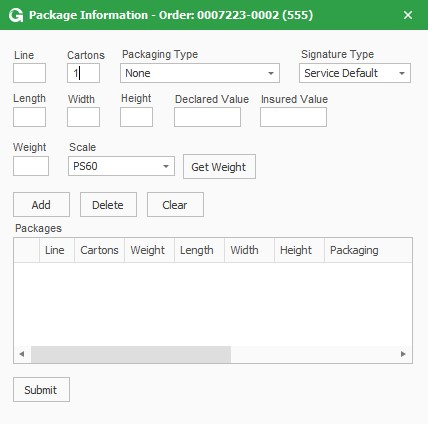
Los campos obligatorios son Línea , Cajas y peso
linea Este campo es llenado por el sistema.
cajas de cartón Introduzca la cantidad de cajas de cartón. Nota: Si el envío es para más de una caja, cada caja/peso debe procesarse individualmente. La combinación de la cantidad de cajas y el peso total podría resultar en una subestimación o una subestimación de los cargos y otros resultados inesperados.
Tipo de embalaje . Seleccione el tipo de embalaje adecuado en el menú desplegable.
Tipo de firma . Seleccione el tipo de firma adecuado en el menú desplegable.
Largo , Ancho , Alto . Las medidas son en pulgadas. Las limitaciones de campo para pulgadas son de 3 dígitos. Los transportistas tienen algunas restricciones en estos campos según el tipo de paquete asociado. Por lo tanto, es importante que las dimensiones se ingresen con la medida más larga como largo, la más corta como alto y la otra medida como el campo Ancho (es decir, 12 x 8 x 4 es largo = 12, ancho = 8, alto = 4).
Valor Declarado y Valor Asegurado . Estos valores son solo informativos y no se utilizan en el sistema Global Shop en este momento.
peso _ Ingrese el peso del paquete, en libras, para la caja.
escala Predeterminado desde la configuración de Cuentas de envío .
Conseguir peso. Si una báscula está activa en la pantalla del integrador de envíos, el campo de peso se actualiza con el peso de la báscula.
Cuando la información esté lista para ser procesada, utilice el botón Enviar para continuar con el procesamiento. La(s) etiqueta(s) se imprime(n) y los informes se generan de acuerdo con el procesamiento regular de envíos.
Nota: Para envíos internacionales, una vez que el envío se procesa con éxito, aparece la pantalla de detalles del envío y también la etiqueta de envío.

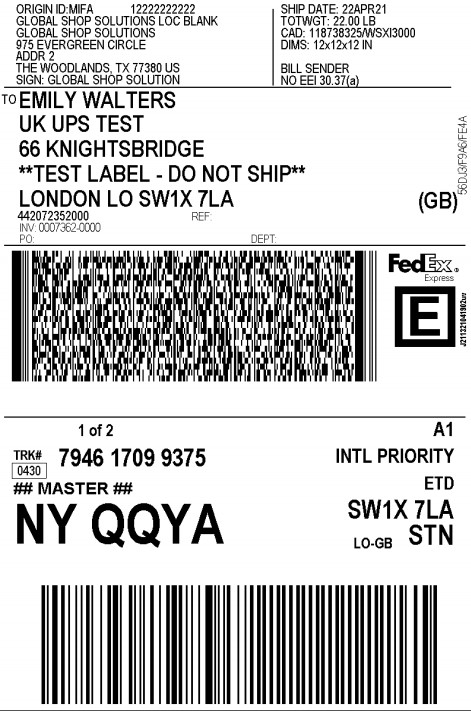
Publicar envío
Envío y recepción > Transacciones > Gestión de envíos
Una vez que se hayan procesado los envíos que involucran a Shipping Integrator, vaya a Envíos y recepción > Transacciones > Administración de envíos para revisar la información procesada en el sistema del transportista.
Entrada de pedidos > Transacciones > Envíos > Abrir
Si el envío activó el Integrador de envío y el tipo de pago es prepago, el campo Costo de flete se completa con el monto del cargo de envío devuelto por el proveedor para el envío, que también puede incluir cualquier tarifa adicional cobrada por el proveedor (tarifa negociada). El monto del flete es la tarifa publicada más cualquier tarifa/porcentaje de manejo adicional calculado por GS que se cobrará al cliente de acuerdo con lo que se configuró en la tabla Número de cuenta del transportista para la combinación de cliente/transportista/tipo de servicio.
Otras versiones
- Versión 1
- Versión 2
- Versión 3
- Versión 4